Do mình đang dùng UpCloud, nên hay truy cập vào trang của họ, cơ chế tìm kiểm của google sẽ cho ra các kết quả từ UpCloud nhiều hơn, nay tình cờ thấy 1 bài viết họ hướng dẫn cài đặt OpenLiteSpeed nên có đọc qua, đọc xong cũng đéo hiểu mịa gì 😀 google về OpenLiteSpeed thì tình cờ thấy bài giới thiệu về WPTangToc OLS của tác giả Gia Tuấn
Nhìn sơ lược thì WPTangToc OLS quản trị rất giống VPSSIM, HocVPS cũng là 1 tác giả người Việt Nam
Cá nhân thì mình luôn thích và mong muốn sử dụng các script quản lý được viết bởi người Việt Nam, tại chúng ta không biết gì về server mới phải đi dùng các script cài sẵn 😀 không biết gì mà giờ phải đọc 1 tấn tài liệu tiếng Anh, đủ các thứ đọc vào nhũn hết cả não, có tiếng Việt dễ hiểu hẳn luôn 😛
WPTangToc OLS là một script chạy trên hệ điều hành CentOS 7 giúp bạn tự động cài đặt một webserver, ở phiên bản v3.6.6 cài đặt mặc định sẽ sử dụng OpenLiteSpeed/1.7.16, PHP 7.4.33, mysql Ver 15.1 Distrib 10.7.7-MariaDB
Cài đặt
Ở bài này mình dùng VPS UpCloud gói $5/month, cấu hình cụ thể như bên dưới 😛
1 GB RAM, 1 vCPU, 25GB STORAGE CentOS 7 LOCATION SG-SIN1
Lý thuyết OpenLiteSpeed có thể chạy trên CentOS, Debian, Ubuntu …. cá nhân thì mình thích dùng Ubuntu hơn, chủ yếu vẫn là quen dùng, gặp lỗi gì google cũng nhanh, phần mình thấy hệ điều hành này cập nhập nhiều nên cũng thích hơn 😛 có điều theo bài tác giả viết thì ảnh thích chạy trên Centos 7 hơn nên mình cũng dùng trên hệ điều hành này
Việc cài đặt WPTangToc OLS rất đơn giản, bạn chỉ cần chạy dòng code bên dưới với quyền root 😛
curl -sO https://wptangtoc.com/share/wptangtoc-ols && bash wptangtoc-ols
Lần đầu cài đặt sẽ yêu cầu điền domain gốc, lựa chọn phiên bản Maria Database, kèm theo đó hỏi có muốn thay đổi Port SSH (22) sang port khác để bảo mật hơn không
[root@centos-1cpu-1gb-sg-sin1 ~]# curl -sO https://wptangtoc.com/share/wptangtoc-ols && bash wptangtoc-ols
Nhập domain hoặc subdomain bạn muốn thêm
(ví dụ: wptangtoc.com, abc.wptangtoc.com ...) : ngoirungdui.com
Bạn hãy lựa chọn phiên bản Maria Database muốn sử dụng:
1) Phien ban: 10.7
2) Phien ban: 10.6
3) Phien ban: 10.5
4) Phien ban: 10.4
Nhập vào lựa chọn của bạn [1-4]: 1
Bạn có muốn thay đổi Port SSH? để nâng cao bảo mật
Nhập port SSH mới, bỏ qua nhấn (Enter):
Cụ thể để thử nghiệm thì mình dùng trên domain ngoirungdui.com, bản Maria Database 10.7 ở tùy chọn 1 và không đổi port SSH
Sau khoảng 5-6 phút thì cài đặt xong, và sẽ tự reboot lại VPS, khá bất ngờ, vì việc cài đặt rất nhanh 😀
Cai dat thanh cong WPTangToc OLS 3.6.6 ------------------------------------------------------------------------- -------------------------------------------------------------------------- Disk : 3/25GB (15%) RAM : 249/907MB (27.45%) Tong thoi gian cai dat : 0 gio 6 phut 0 giay ------------------------------------------------------------------------- ---------------------------------------------------- | | | Đã kiếm tra hệ thống của bạn mọi thứ hoạt động tốt | | Cài đặt thành công WPTangToc OLS 3.6.6 | | | | Hệ thống sẽ khởi động lại và tận hưởng | | | ----------------------------------------------------
Kiểm Tra Lại Các Thông Số Sau Khi Cài Đặt
Thử chạy htop xem thông số sau khi cài đặt xong sẽ ra làm sao
yum install htop -y
Sau khi cài đặt xong thì WPTangToc OLS tự tạo thêm 1 GB RAM ảo, nhìn thông số RAM sử dụng, các tasks đang chạy thì socks văn hóa quá, vì cứ như chưa cài gì vào luôn ấy 😛 nhẹ thực sự
-------------------- A Bench.sh Script By Teddysun ------------------- Version : v2022-06-01 Usage : wget -qO- https://bibica.net/speedtest | bash ---------------------------------------------------------------------- CPU Model : AMD EPYC 7542 32-Core Processor CPU Cores : 1 @ 2894.560 MHz CPU Cache : 512 KB AES-NI : Enabled VM-x/AMD-V : Disabled Total Disk : 25.0 GB (3.6 GB Used) Total Mem : 907.4 MB (223.5 MB Used) Total Swap : 1024.0 MB (0 Used) System uptime : 0 days, 0 hour 36 min Load average : 0.00, 0.01, 0.02 OS : CentOS Linux release 7.9.2009 (Core) Arch : x86_64 (64 Bit) Kernel : 3.10.0-1160.81.1.el7.x86_64 TCP CC : cubic Virtualization : KVM Organization : AS202053 UpCloud Ltd Location : Singapore / SG Region : Singapore ---------------------------------------------------------------------- I/O Speed(1st run) : 184 MB/s I/O Speed(2nd run) : 191 MB/s I/O Speed(3rd run) : 179 MB/s I/O Speed(average) : 184.7 MB/s ---------------------------------------------------------------------- Node Name Upload Speed Download Speed Latency Speedtest.net 120.80 Mbps 969.52 Mbps 190.51 ms Los Angeles, US 461.05 Mbps 916.55 Mbps 230.12 ms Paris, FR 682.09 Mbps 936.84 Mbps 188.02 ms Hongkong, CN 730.79 Mbps 957.86 Mbps 171.46 ms Seoul, KR 186.15 Mbps 187.41 Mbps 124.02 ms Singapore, SG 992.11 Mbps 952.66 Mbps 2.97 ms Tokyo, JP 684.70 Mbps 963.14 Mbps 68.77 ms FPT-HCM, VN 678.83 Mbps 967.87 Mbps 59.25 ms Viettel-DN, VN 980.36 Mbps 963.78 Mbps 57.78 ms NetNam-HCM, VN 941.38 Mbps 824.50 Mbps 29.77 ms Viettel-DN, VN 964.18 Mbps 967.00 Mbps 60.35 ms ---------------------------------------------------------------------- Finished in : 5 min 31 sec Timestamp : 2022-12-26 02:12:39 +07 ---------------------------------------------------------------------- [root@wptangtoc wptangtoc-ols]#
Các thông số khác về phần cứng VPS khá bình thường, không có gì đặc biệt
[root@wptangtoc wptangtoc-ols]# /usr/local/lsws/bin/lshttpd -v
LiteSpeed/1.7.16 Open (BUILD built: Thu Nov 17 16:18:46 UTC 2022)
module versions:
lsquic 3.1.1
modgzip 1.1
cache 1.64
mod_security 1.4
[root@wptangtoc wptangtoc-ols]# php -v
PHP 7.4.33 (cli) (built: Nov 8 2022 15:16:44) ( NTS )
Copyright (c) The PHP Group
Zend Engine v3.4.0, Copyright (c) Zend Technologies
with Zend OPcache v7.4.33, Copyright (c), by Zend Technologies
[root@wptangtoc wptangtoc-ols]# mysql -V mysql Ver 15.1 Distrib 10.7.7-MariaDB, for Linux (x86_64) using readline 5.1
WPTangToc OLS v3.6.6 đang chạy mặc định trên PHP 7.4.33, theo mình đây là sự lựa chọn rất an toàn, vì thực tế trên WordPress có hàng tấn các plugin chưa viết tốt trên PHP 8
Để vào trang quản trị cụ thể của WPTangToc OLS thì bạn gõ wptt (viết tắt của WP tăng tốc) sau đó ấn 1, hoặc gõ thẳng wptangtoc
wptangtoc
Menu khá sạch sẽ và trực quan, chủ yếu đều là tiếng Việt, nên sử dụng dễ hơn rất nhiều
+-----------------------------------------------------------------------+ | | | WPTANGTOC OLS phiên bản: 3.6.6 | | Phát triển bởi: Gia Tuấn | +-----------------------------------------------------------------------+ ========================================================================= Tình trạng máy chủ: Hoạt động tốt ========================================================================= 1) Quản lý WordPress 17) Quản lý mã nguồn 2) Quản lý Domain 18) Phân quyền website 3) Quản lý SSL 19) Quản lý Cache 4) Quản lý Database 20) Thông tin tài khoản webserver 5) Sao lưu & Khôi phục 21) Thông tin webserver 6) Tải mã nguồn WordPress 22) Bảo mật 7) Quản lý Service Application 23) Cập nhật WPTangToc OLS 8) Quản lý Mở/Khóa IP 24) Quản lý PhpMyAdmin 9) Quản lý SSH/SFTP 25) Gửi yêu cầu => Gia Tuấn 10) Quản lý cập nhật webserver 26) Quản lý swap 11) Preload Cache 27) Chuyển website về WPTangToc OLS 12) Quản lý WebGuiAdmin 28) Quản lý File Manager 13) Cấu hình Webserver 29) Quản lý tài nguyên server 14) Quản lý PHP 30) Giả lập website 15) Quản lý logs 31) Tặng tác giả cốc bia 16) Duplicate website 32) Dịch vụ giải quyết vấn đề Nhập lựa chọn của bạn (1-32) [0=Thoát]:
Thêm domain, subdomain, ssl, database …. ở các tùy chọn 2-3-4, cài đặt WordPress ở tùy chọn 6, trong trường hợp cài xong, cần config tối ưu thêm cho WordPress thì sử dụng tùy chọn 1
Góc độ cá nhân thì mình không đánh cao các tùy chọn WordPress ở 1 script cài đặt webserver, tại nó không cần thiết, bản thân người viết sẽ rất cực ở mỗi lần WordPress hay các plugin có vấn đề, trong trường hợp gặp lỗi, người sử dụng lại chẳng biết do mình ấn nhầm vào tùy chọn nào
Cá nhân mình recommend là không động vào cái tùy chọn 1, Quản lý WordPress
Cài Đặt WordPress Trên WPTangToc OLS
Mình sẽ cài WordPress trên domain ngoirungdui.com
Ấn 6 để chọn cài đặt WordPress, sau đó hỏi tới đâu điền tới đó là được 😛 tiếng Việt cả nên rất dễ
Nhập lựa chọn của bạn (1-32) [0=Thoát]: 6 ========================================================================= Lựa chọn tên website của bạn muốn tải WordPress: 1) ngoirungdui.com -//- Nhập lựa chọn website của bạn [0=Thoát]: 1 Xác nhận cài đặt Wordpress phiên bản mới nhất cho domain ngoirungdui.com 1) Đồng ý 2) Không đồng ý Nhập lựa chọn của bạn [1-2]: 1 Làm sạch toàn bộ dữ liệu mã nguồn của ngoirungdui.com [Hoàn tất] Download mã nguồn WordPress [Hoàn tất] Giải nén mã nguồn WordPress [Hoàn tất] Làm sạch toàn bộ dữ liệu database của ngoirungdui.com [Hoàn tất] Xác nhận bạn có muốn thiết lập wp-config ngay tại đây không: 1) Đồng ý 2) Không đồng ý Nhập lựa chọn của bạn [1-2]: 1 1. Tên tiêu đề Website WordPress của bạn muốn: NgoiRungDui.Com 2. Nhập id đăng nhập WordPress: bibica 3. Nhập Password WordPress: Lưu ý: hãy nhập WordPress ít nhất 26 ký tự để nâng cao bảo mật (sẽ tự động ẩn trong khi gõ phím): 4. Nhập Email của website ngoirungdui.com ví dụ abc@gmail.com, giatuan@wptangtoc.com: suport@ngoirungdui.com Thiết lập WordPress [Hoàn tất] Phần quyền website ngoirungdui.com [Hoàn tất]
Lúc này chúng ta đã cài đặt xong WordPress cho domain ngoirungdui.com
Cài Đặt SSL
Ấn 3 để vào menu Quản lý SSL
Quản lý SSL: 1) Cài đặt SSL FREE Let’s Encrypt 2) Mở rộng chứng chỉ SSL FREE Let’s Encrypt 3) Xóa chứng chỉ SSL FREE Let’s Encrypt 4) Kết nối Cloudflare DNS API Let’s Encrypt 5) Gia hạn thủ công chứng chỉ SSL FREE Let’s Encrypt 6) Thiết lập chứng chỉ SSL trả phí 7) Xóa chứng chỉ SSL trả phí thương mại 8) Kiểm tra chứng chỉ SSL đang sử dụng 9) Renew thiết lập lại chuyển hướng HTTP to HTTPS Nhập lựa chọn của bạn (1-9) [0=Thoát]:
WPTangToc OLS có hỗ trợ Kết nối Cloudflare DNS API Let’s Encrypt ở tùy chọn 4, nên mình sẽ bật tùy chọn này, tại nó giúp bạn không cần trỏ IP về DNS, có thể làm offline thủ công, nhờ thế không cần thiết phải tắt hay bật Cloudflare khi cài đặt
Nhập lựa chọn của bạn (1-9) [0=Thoát]: 4
=-=-=-=-=-=-=-=-=-=-=-=-=-=-=-=-=-=-=-=-=-=-=-=-=-=-=-=-=-=-=-=-=-=-=-=-=
Quản lý Cloudflare API DNS:
1) Thiết lập Cloudflare API DNS
2) Xóa thiết lập Cloudflare API DNS
Nhập lựa chọn của bạn (1-2) [0=Thoát]: 1
=========================================================================
|Quản lý SSL => Quản Lý DNS API Cloudflare => Thiết lập |
=========================================================================
Lựa chọn website thiết lập Cloudflare api dns:
1) ngoirungdui.com
-//- Nhập lựa chọn website của bạn muốn thiết lập Cloudflare DNS API [0=Thoát]: 1
Mục đích tính năng này giúp cài đặt SSL letsencrypt không cần trỏ DNS về IP webserver
Nhập Email đăng nhập đăng ký cloudflare của domain ngoirungdui.com [ 0 = Thoát ]: xxx@xxx.com
Truy cập: https://dash.cloudflare.com/profile/api-tokens => rồi ấn vào nút view màu xanh để xem API
Nhập cloudflare Global API KEY [ 0 = Thoát ]: xxxxxxxxxxxxxxxxxxxxxxxxxxxxxxxxxx
% Total % Received % Xferd Average Speed Time Time Time Current
Dload Upload Total Spent Left Speed
100 2154 0 2154 0 0 1865 0 --:--:-- 0:00:01 --:--:-- 1864
Thiết lập Cloudflare DNS API [Hoàn tất]
Tiếp theo thì cài đặt SSL FREE Let’s Encrypt từ menu 1 như bình thường
Nhập lựa chọn của bạn (1-9) [0=Thoát]: 1 ========================================================================= |Quản lý SSL => Cài đặt SSL FREE letsencrypt | ========================================================================= Lựa chọn website bạn muốn cài đặt chứng chỉSSL letsencrypt (HTTPS): 1) bibica.review 2) ngoirungdui.com -//- Nhập lựa chọn website của bạn [0=Thoát]: 2 Tiến hành cài SSL phương pháp Cloudflare API DNS ========================================================================= |Quản lý SSL => Cài đặt SSL FREE letsencrypt bằng API CLOUDFLARE DNS | ========================================================================= Cài đặt SSL Let’sencrypy website ngoirungdui.com [Hoàn tất] Tiến hành tối ưu hóa chuyển hướng HTTP sang HTTPS [Hoàn tất]
Lúc này chúng ta đã có thể truy cập domain ngoirungdui.com với ssl được bật 😀
Tiếp theo chúng ta reboot VPS lại 1 phát, kiểm tra các thứ, xem có hoạt động bình thường không
reboot
Lý thuyết thì trên server linux, thường người quản trị chỉ khởi động, tắt mở các dịch vụ riêng biệt, chứ không bao giờ có khái niệm reboot (khởi động lại máy) lại như trên Windows bao giờ =))
Chủ yếu mình lười, nên thường khi cài đặt 1 hệ thống, setting hết các thứ thì hay reboot kiểm tra cho lẹ thôi 😛
Rất ấn tượng với WPTangToc OLS và LiteSpeed, khi cài đặt 1 trang WordPress mặc định hỗ trợ ssl cơ bản, chỉ dùng 266Mb RAM, con số này ở Webinoly cũng theo hình thức cài đặt mặc định lên tới 384Mb
Sau khi cài đặt xong, thư mục gốc của domain và đường dẫn tới file Vhost để cấu hình domain nằm ở 2 đường dẫn bên dưới
ROOT /usr/local/lsws/ngoirungdui.com/html Vhost /usr/local/lsws/conf/vhosts/ngoirungdui.com/ngoirungdui.com.conf
Dùng Nginx quen rồi, nhìn cấu hình Vhost thấy dễ hiểu, sang quản trị Vhost trên LiteSpeed nhìn lú quá, vì không hiểu gì cả 😀
Thử Nghiệm Tốc Độ Và Độ Chịu Tải Trên WordPress Mặc Định
Khá khó đánh giá được về các con số này, vì bài test này chỉ tính TTFB là nhiều, mà cái này mỗi lần test lại lệ thuộc vào các cụm server tại KeyCDN đang làm sao, có điều nếu thuần túy dựa vào con số này, rất tuyệt vời, vì Centmin Mod ở bài test tương tự, tốc độ ở các cụm US cao hơn nhiều, lên tới 800-900ms
Tốc độ ở bài test Website Speed Test cũng tốt hơn Centmin Mod ở bài test tương tự, Centmin Mod chạy gần 1.8s lận 😀
Lý do ở Performance Test và Website Speed Test mình so với Centmin Mod, vì đây là script tối ưu có tốc độ kinh người nhất mình từng biết, khá bất ngờ khi ở bài test này WPTangToc OLS tát vỡ mồm Centmin Mod luôn
Thử Nghiệm Nhanh Độ Chịu Tải
Có thể ở bài test Performance Test và Website Speed Test nó sẽ không chính xác hoàn toàn, do chỉ test 1 lần và sai số rất nhiều do cụm server test, nhưng ở bài test loader.io thì mình nghĩ không phải bàn cãi nữa 😀 ở bài test 100 kết nối mỗi giây, WPTangToc OLS hoàn thành tốt với tốc độ trung bình ~4.5s, con số min và max cũng rất đẹp 😀
Con số này ở Webinoly là 5.1s và ở Centmin Mod là ~4.7s
Tăng lên 150 kết nối mỗi giây, thậm chí WPTangToc OLS vẫn pass được bài test, với tỷ lệ lỗi 0%, tốc độ trung bình lúc này cũng chỉ 6.6s
Ngoạn mục 😀 Đúng ra thường ở các bài test mình chỉ test sơ bộ thế là đủ, sau đó sang test trực tiếp với data đang dùng của thèng bibica.net, mà chạy thử thấy ấn tượng quá, nên thử download bản plugin LiteSpeed Cache về xem thế nào
LiteSpeed Cache được đánh giá là hình thức cache L1, ở cấp độ server, lý thuyết là hơn hẳn các dạng cache truyền thống L0, tác giả còn làm thêm cả phần preload luôn thì quá tuyệt 😀
Thử 1.000 kết nối mỗi giây xem thế nào 😀
Bật cache lên rồi thì thường 1.000 kết nối cũng chỉ là muỗi, tuy thế trong 1 phút nhận gần 11GB dữ liệu mà WPTangToc OLS vẫn có duy trì được thời gian kết nối trung bình chỉ ~0.3s thì đúng lạy cụ luôn
Thử với 2000 kết nối mỗi giây, thì đúng là phải công nhận, cache L1 tầm server nó khác bọt thật
Dù thực tế khi dùng các plugin cache L0, mình vẫn dùng hình thức load qua Nginx, ăn tài nguyên rất nhẹ, nhưng khi 1000 hay 2000 kết nối vào nó cũng lê lết lắm, WPTangToc OLS 2000 kết nối mỗi giây mà tốc độ trung bình cũng chỉ 0.3s thì có lẽ không cần thử thêm nữa, LiteSpeed Cache gọi mấy hình thức cache L0 khác là cháu 😀
Thử Nghiệm Tốc Độ Và Độ Chịu Tải Trên Bibica.Net
Tiếp theo mình thử move tất cả mọi thứ trên trang bibica.net sang, xem ở 1 trang hoạt động lâu năm, database to, dữ liệu nhiều …. xóa tất cả các hình thức cache đi, xem lúc này độ chịu tải nó sẽ làm sao 😀
Khá là củ chuối, dùng Nginx quen rồi, sang OpenLiteSpeed nó dùng .htaccess để quản lý, cứ chạy chạy 1 hồi lại thấy lỗi tung tóe từ các plugin tạo ra, kiểu OpenLiteSpeed dùng .htaccess tương tự Apache, mà các plugin mình đang dùng nó cứ tự tạo ra, có file .htaccess thì phải reload lại OpenLiteSpeed, không reload thì nó lỗi
F5 lại thì thấy hết lỗi, đi lòng vòng trong wp-admin 1 hồi lại thấy lỗi 😀 coi mãi cũng chẳng hiểu sao cứ lỗi 😀 để đó vài tiếng sau quay lại thì lại thấy chạy bình thường??? chạy 1 hồi nữa là thấy lỗi random :((
Sau khí xem lại thì có vẻ là do vấn đề RAM và phân quyền
- Ở menu gốc, tùy chọn 18) Phân quyền website, ấn để phân quyền lại
- RAM cần 2 GB thì chạy mới không lỗi ở cấu hình mặc định của WPTangToc OLS, điểm này mình không chắc 100%, nếu restore thèng bibica.net ở các VPS 2 GB thì không gặp lỗi gì, mà trên VPS 1 GB RAM là lỗi tung nóc
Hơi lạ vì khi vừa reboot lại mình thấy con số RAM sử dụng là gần 500Mb, mà 1 hồi sau nó tự tụt xuống chỉ còn loanh quanh 420Mb, thậm chí có lúc xuống dưới 400 Mb luôn, không rõ cách quản lý các ứng dụng trên WPTangToc OLS như nào nữa
Do khá ấn tượng với LiteSpeed nên mình sẽ test kĩ, chạy lại các bài kiểm tra
Chạy trần nên TTFL khá cao
Tốc độ load trang cũng chấp nhận được, không tệ 😀
Khá là đáng tiếc, vì ở bài test trực tiếp trên data thèng bibica.net, nó cũng không thể pass được bài test 100 kết nối mỗi giây như các script khác, mình khá là tham vọng vì nghĩ nó có thể pass được 😛
Thử nghiệm với LiteSpeed Cache
Tiếp theo mình thử cài LiteSpeed Cache vào, chạy tất cả với tùy chọn cache mặc định, thử lại các bài test xem hiệu quả làm sao, tiện thể thử nghiệm tính năng Preload Cache ở menu 11 😀
Để giảm các sai số, mình cũng sẽ reboot lại VPS 1 phát 😀
Hmm, TTFB có cải thiện khi dùng LiteSpeed Cache, dựa theo số liệu thì tốt hơn khoảng 20% so với không dùng
Tốc độ load toàn bộ trang web cải thiện khá nhiều, tuy thế nếu so với các con số trên Centmin Mod, Webinoly … thì sự chênh lệch không đáng kể
Khoản chịu tải thì LiteSpeed Cache đúng là ăn đứt các công nghệ cache pluign dạng L0 thật, 1000 kết nối mỗi giây mà tốc độ trung bình cũng chỉ < 0.3s
Ở con số khá hoang đường là 2000 kết nối mỗi giây, LiteSpeed Cache vẫn xử lý mượt như bơ, dù CPU ~100% load, nhưng tốc độ trung bình vẫn giữ được < 0.3s, quan trọng nhất là không có bất cứ kết nối nào lỗi cả
Trên Nginx chạy plugin cache thông thường thì không có cách nào làm được chuyện này
Sử dụng SSL từ Cloudflare
Góc độ cá nhân thì mình cực ghét SSL từ Let’s Encrypt, từ ngày biết tới ssl của Cloudflare thì mình né thèng Let’s Encrypt như né tà luôn 😛
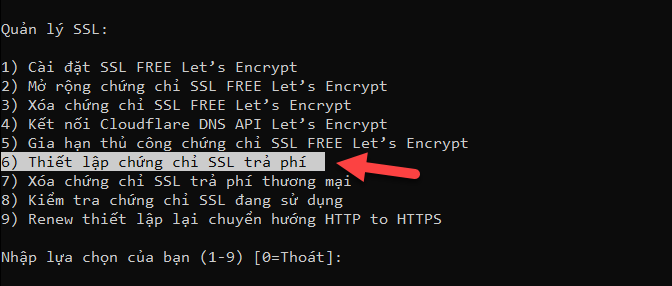
Bạn có muốn tạo file private key không?: 1) Đồng ý 2) Không đồng ý Nhập lựa chọn của bạn [1-2]: 2 Yêu cầu uploads gồm 3 file: cert.crt và ca_bundle.crt va ngoirungdui.com.key Những file bên trên đơn vị cung cấp dịch vụ SSL sẽ cung cấp cho bạn, bạn sẽ uploads vào thư mục: /usr/local/lsws/ngoirungdui.com/ssl/ Vui lòng đặt đúng tên giống như trên rồi uploads vào thư mục WPTangToc OLS yêu cầu Khi hoàn tất uploads xong hãy gõ lệnh: wptt ssl-tra-phi-config ngoirungdui.com
Mặc định Cloudflare khi tạo ssl có phần mở rộng là .key và .pem, bạn đổi sang phần mở rộng .pem sang là .crt, tên file thì đặt theo như hướng dẫn
Làm xong thì cấu hình nó nằm ở đây (/usr/local/lsws/conf/httpd_config.conf)
listener https {
CACertFile /usr/local/lsws/ngoirungdui.com/ssl/ca_bundle.crt
certFile /usr/local/lsws/ngoirungdui.com/ssl/cert.crt
keyFile /usr/local/lsws/ngoirungdui.com/ssl/ngoirungdui.com.key
CACertFile /usr/local/lsws/ngoirungdui.com/ssl/ca_bundle.crt
certFile /usr/local/lsws/ngoirungdui.com/ssl/cert.crt
keyFile /usr/local/lsws/ngoirungdui.com/ssl/ngoirungdui.com.key
CACertFile /usr/local/lsws/ngoirungdui.com/ssl/ca_bundle.crt
certFile /usr/local/lsws/ngoirungdui.com/ssl/cert.crt
keyFile /usr/local/lsws/ngoirungdui.com/ssl/ngoirungdui.com.key
address *:443
secure 1
certChain 0
sslProtocol 24
renegProtection 1
sslSessionCache 1
sslSessionTickets 1
enableSpdy 15
enableQuic 1
map ngoirungdui.com ngoirungdui.com
}
Cấu hình lại Opcache
Trong file cấu hình PHP, cuối trang sẽ thấy các dòng về Opcache (/usr/local/lsws/lsphp74/etc/php.ini)
opcache.memory_consumption=128 opcache.interned_strings_buffer=8 opcache.max_accelerated_files=10000 opcache.revalidate_freq=100 opcache.fast_shutdown=1 opcache.enable_cli=1
Bỏ hết đi, thay bằng đoạn code bên dưới
opcache.enable=1 opcache.enable_cli=1 opcache.memory_consumption=192 opcache.interned_strings_buffer=16 opcache.max_accelerated_files=100000 opcache.max_wasted_percentage=10
Đây là cấu hình bên Webinoly, mình dùng thấy quen hơn 😀
Tổng kết
WPTangToc OLS sử dụng OpenLiteSpeed sử lý vấn đề chịu tải thực sự ấn tượng, 2000 kết nối cùng lúc mà vẫn có thể giữ được ở tốc độ trung bình < 0.3s thì đúng là không có gì để chê, chưa kể từ OpenLiteSpeed cho tới LiteSpeed Cache, tất cả đều miễn phí, TTFB hay thời gian load trang cũng rất tốt, thực sự tốt
Câu hỏi là có dùng OpenLiteSpeed không, thì câu trả lời của mình là không 😀 điểm ngon nhất của nó là cái LiteSpeed Cache thì ở thời điểm này, dùng Super Page Cache For Cloudflare hiệu quả hơn
Xử lý các truy xuất động cũng tốt hơn nhưng thú thật rất hiếm trang WordPress nào cần nhiều truy xuất động như thế, thường các forum, diễn đàn người ta mới comment chửi nhau nhiều, mới cần tới cái nền tảng kiểu LiteSpeed Pro
Câu chuyện nó cũng khá tương đồng khi rất nhiều các dịch vụ hosting cấp cao, chuyên dụng cho WordPress vẫn đang dùng Nginx, không phải Nginx tối ưu hơn, mà chủ yếu do Nginx FREE từ đầu, người ta làm mọi thứ xoay quanh Nginx rồi, giờ đổi sang LiteSpeed hay OpenLiteSpeed thì lại phải đập đi xây lại cả hệ thống, không ai đủ sức để đầu tư lại từ đầu kiểu thế cả, khi mà Nginx nó vẫn đáp ứng tốt
Chưa kể mình dùng Nginx quen rồi, dùng OpenLiteSpeed quay lại các khái niệm kiểu chmod, .htaccess … khó chịu thực sự, chạy lỗi chẳng hiểu lỗi do cái gì luôn, cọc bỏ xừ 😀 thực tế khi viết các dòng này, thi thoảng F5 trên thèng ngoirungdui.com vẫn thấy văng lỗi 😛
Tuy thế nếu ai đó hỏi, thì cá nhân mình sẽ recommend dùng WPTangToc OLS, tại nếu so với VPSSIM, HocVPS trước đây thì mình thấy WPTangToc OLS ăn đứt, quản trị toàn tiếng Việt, quá dễ quản lý, hiệu năng thì theo mình là tuyệt vời 😀
Không đùa chứ sau khi viết bài này, mình có search thêm gần 5-7 script cài đặt tự động OpenLiteSpeed, chúng đều thua rất xa WPTangToc OLS cả về hiệu năng lẫn tính năng 😛
Có thể qua năm mới mình sẽ chuyển sang dùng WPTangToc OLS 1 thời gian rồi kết luận lại là có đáng dùng hay không 😀
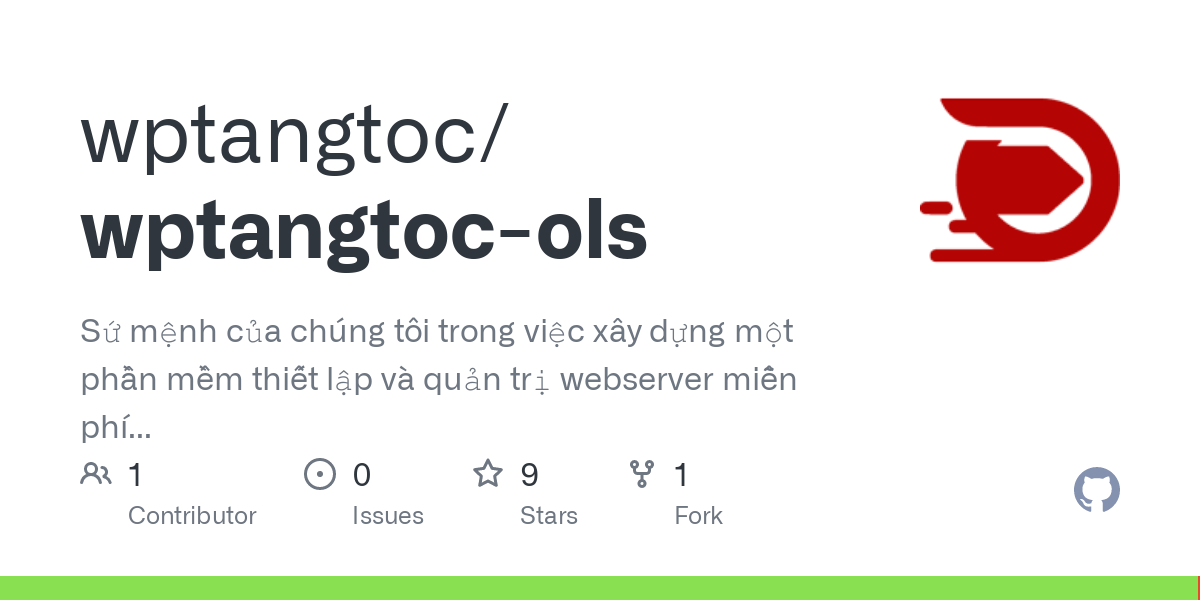
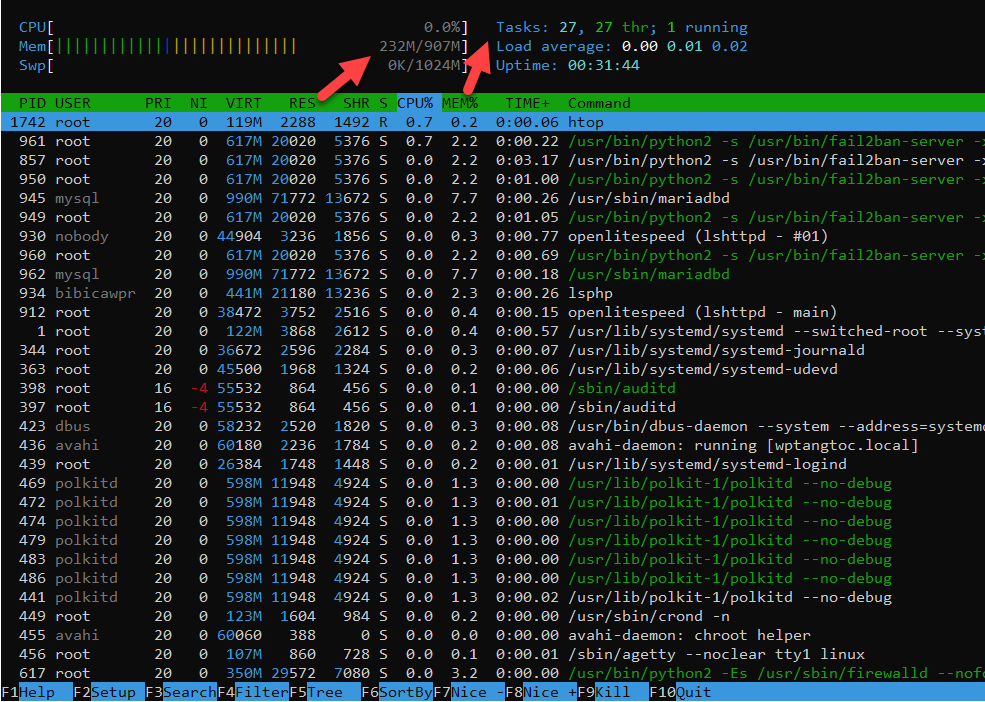
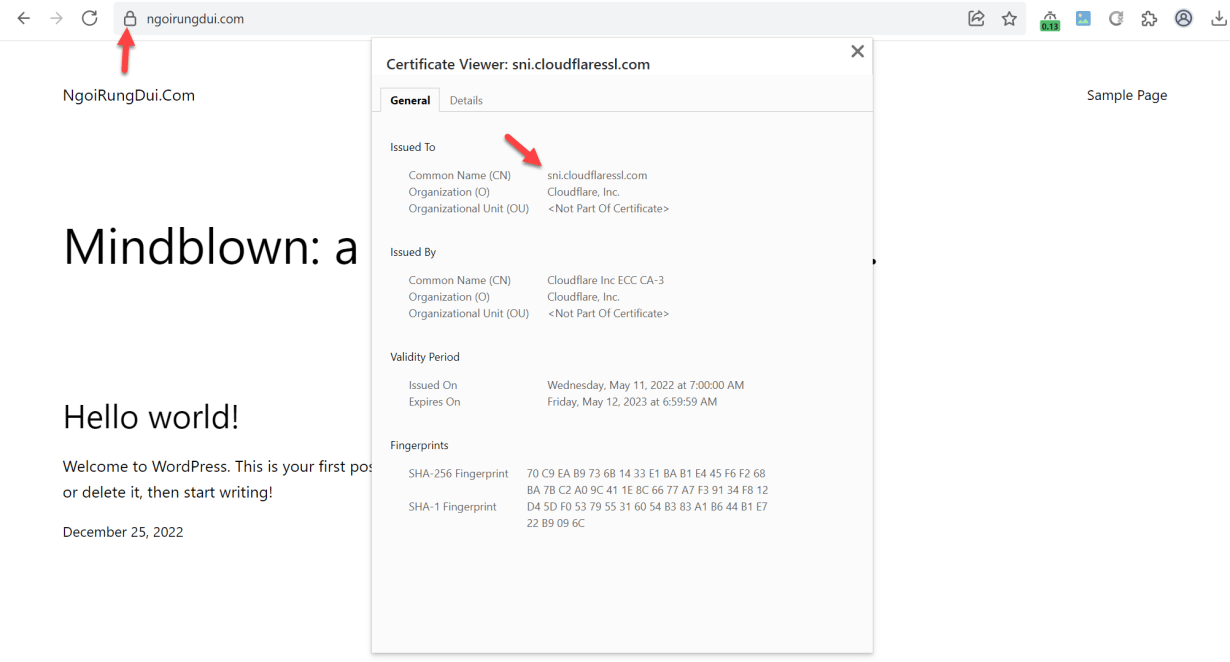
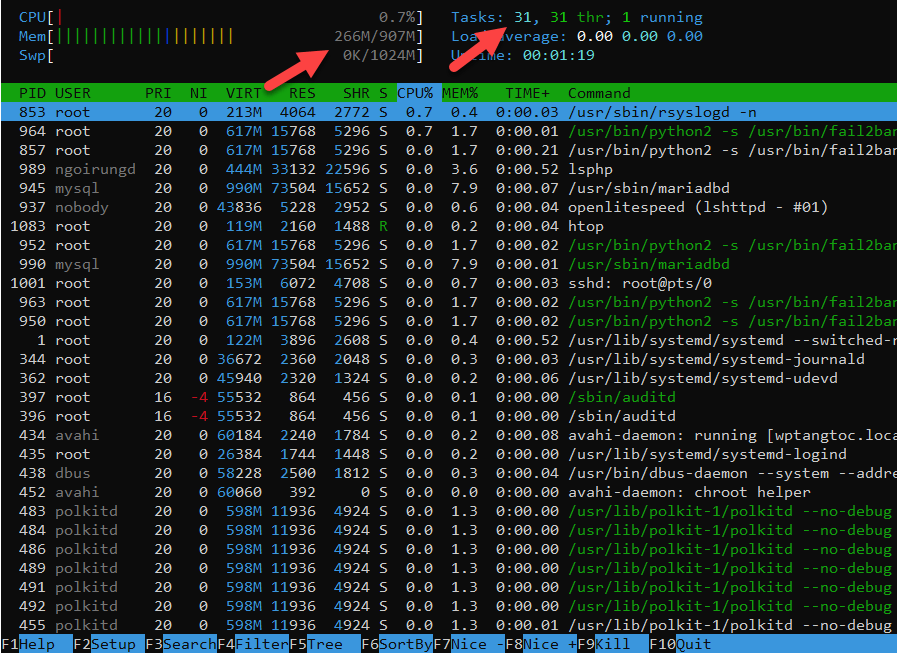
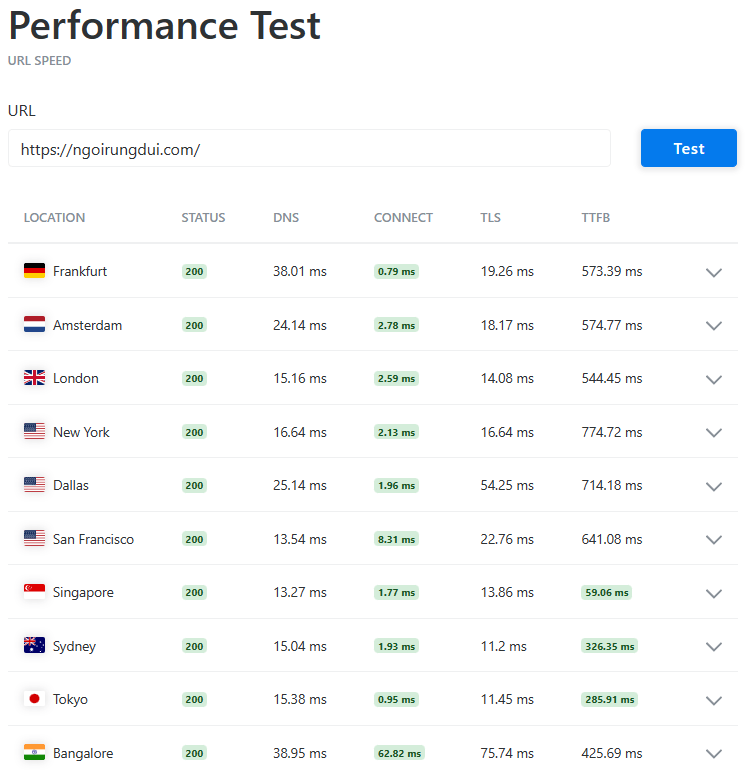
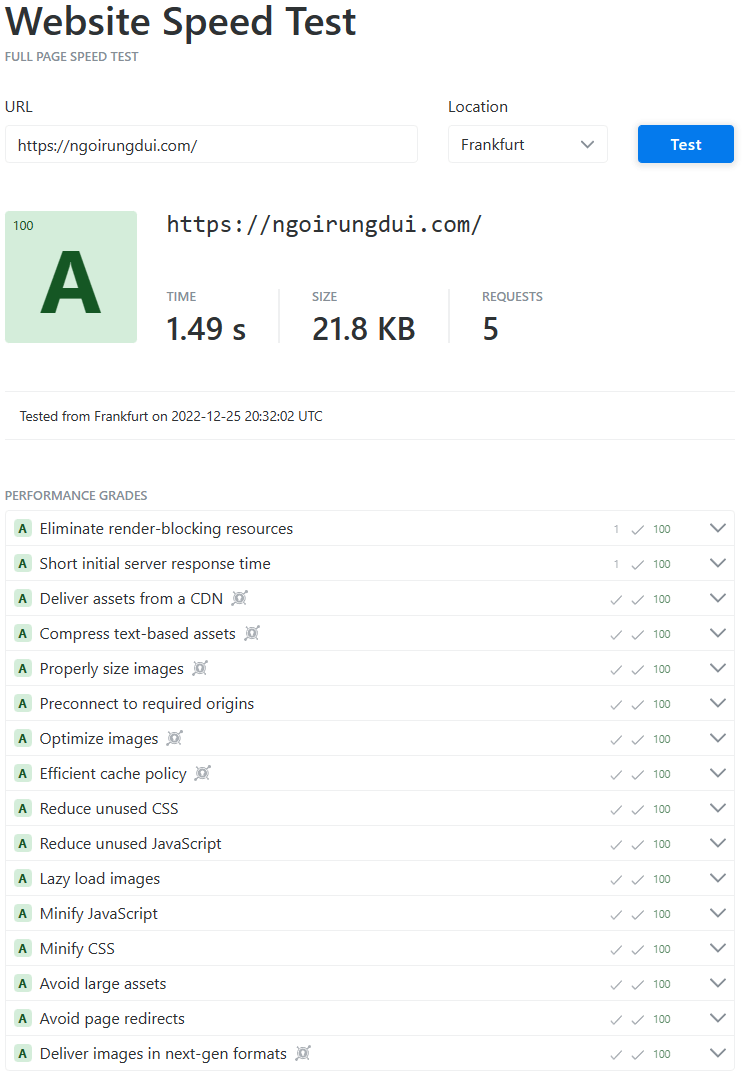
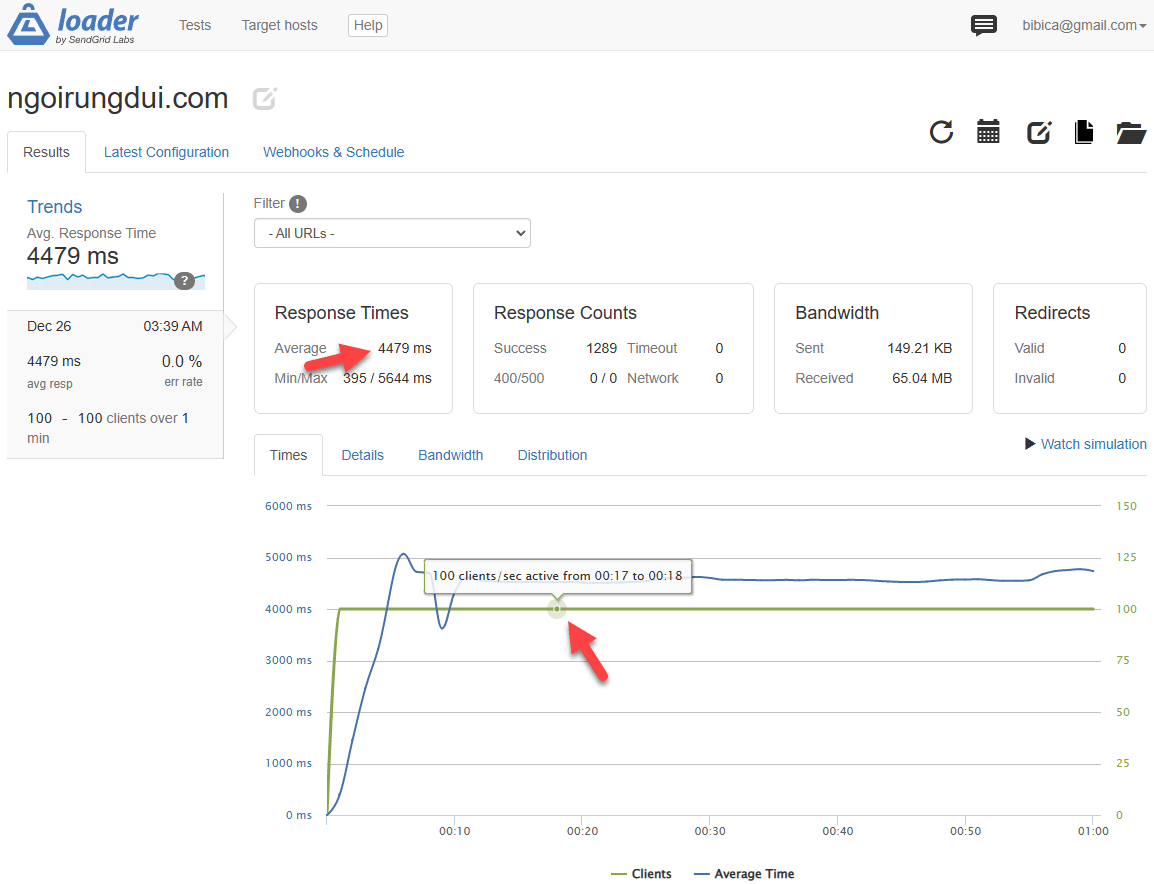
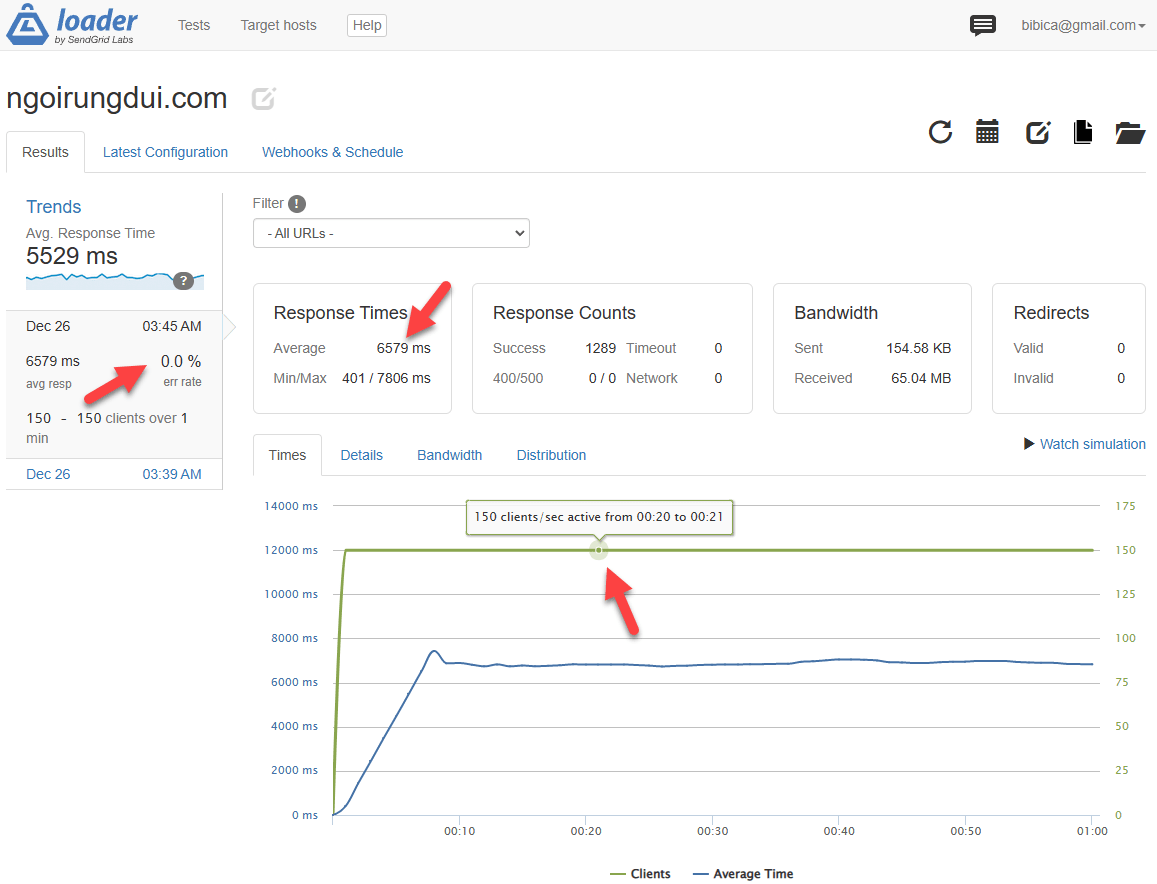
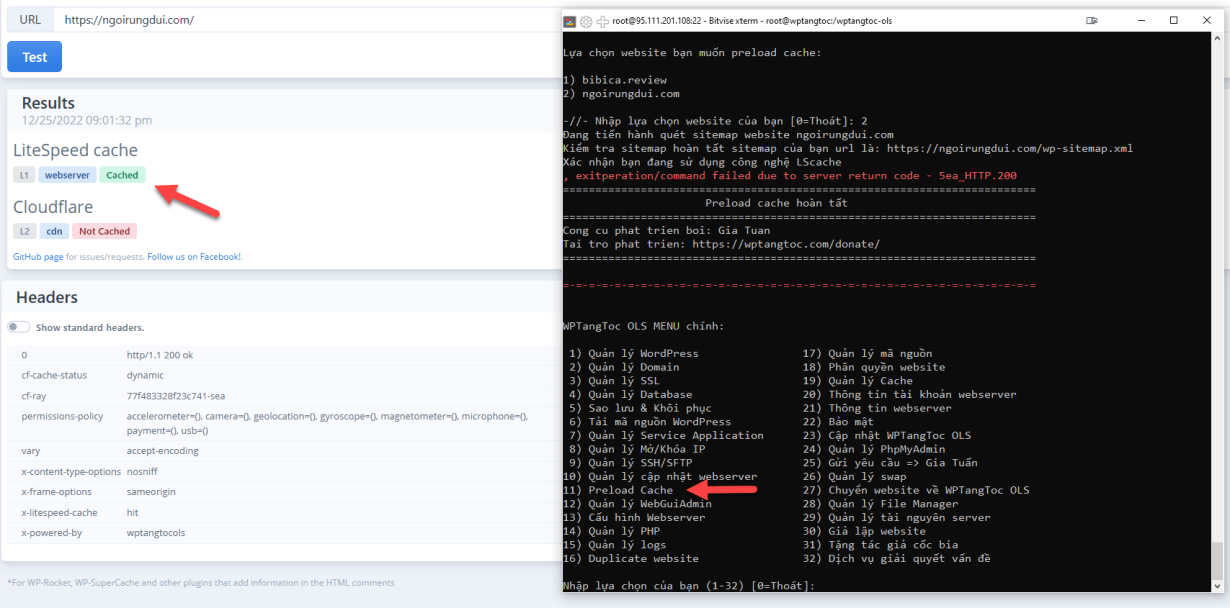
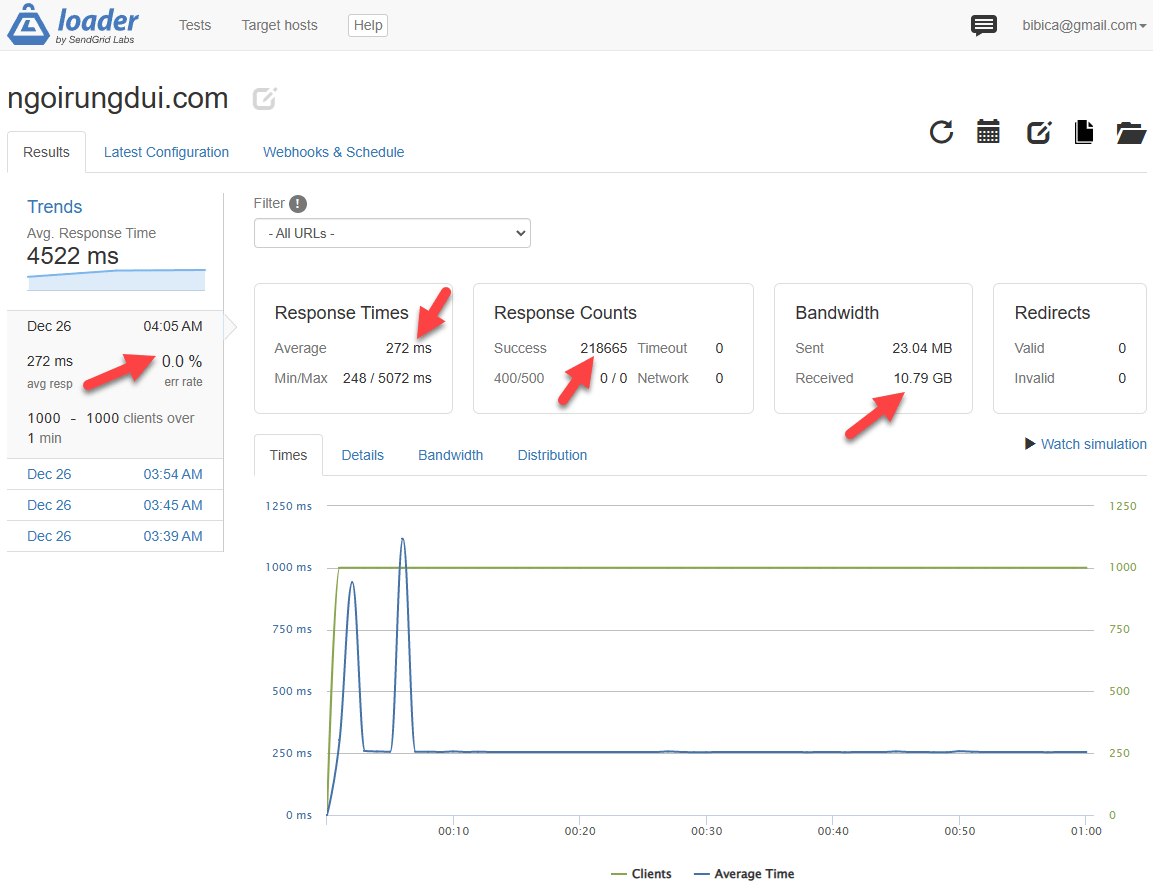
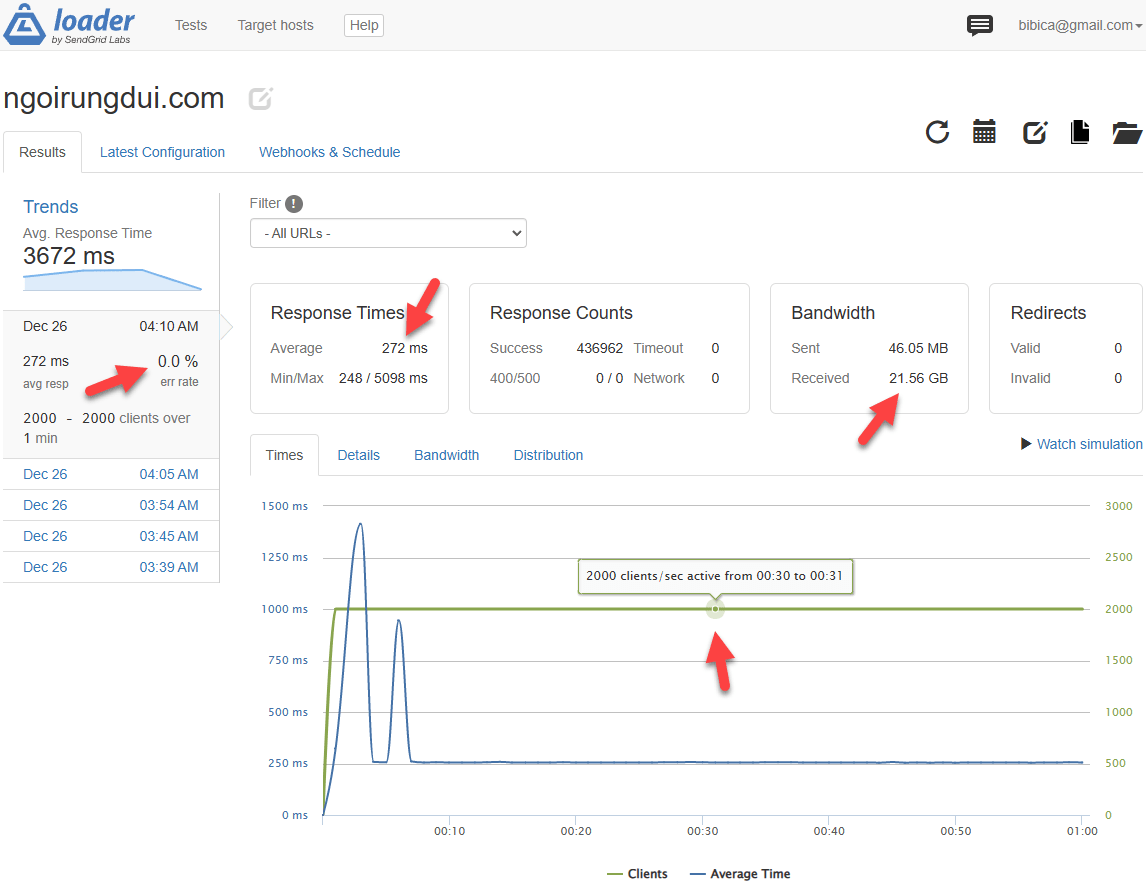

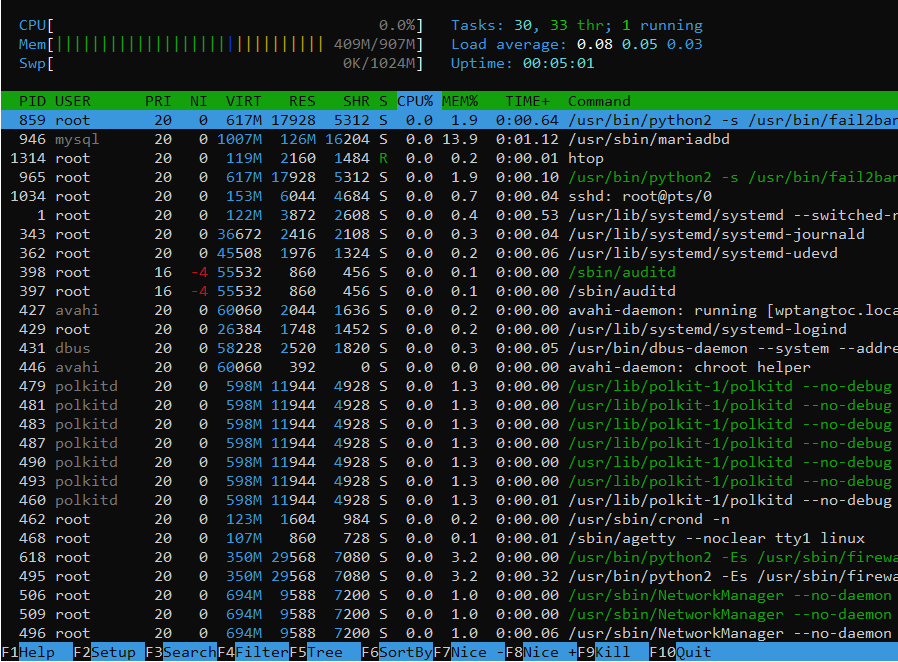
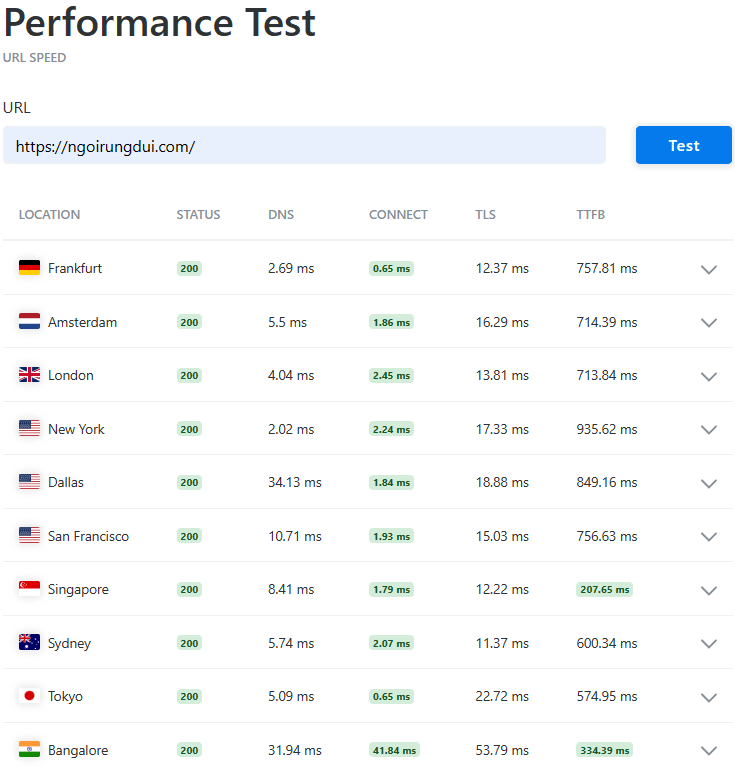
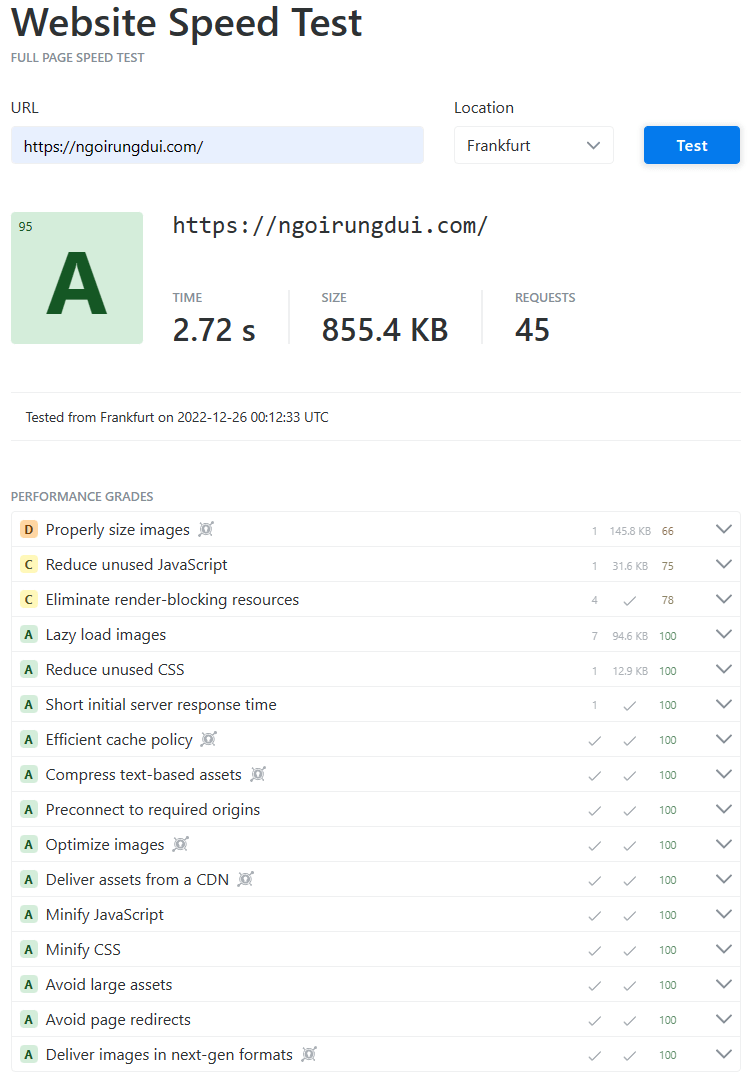
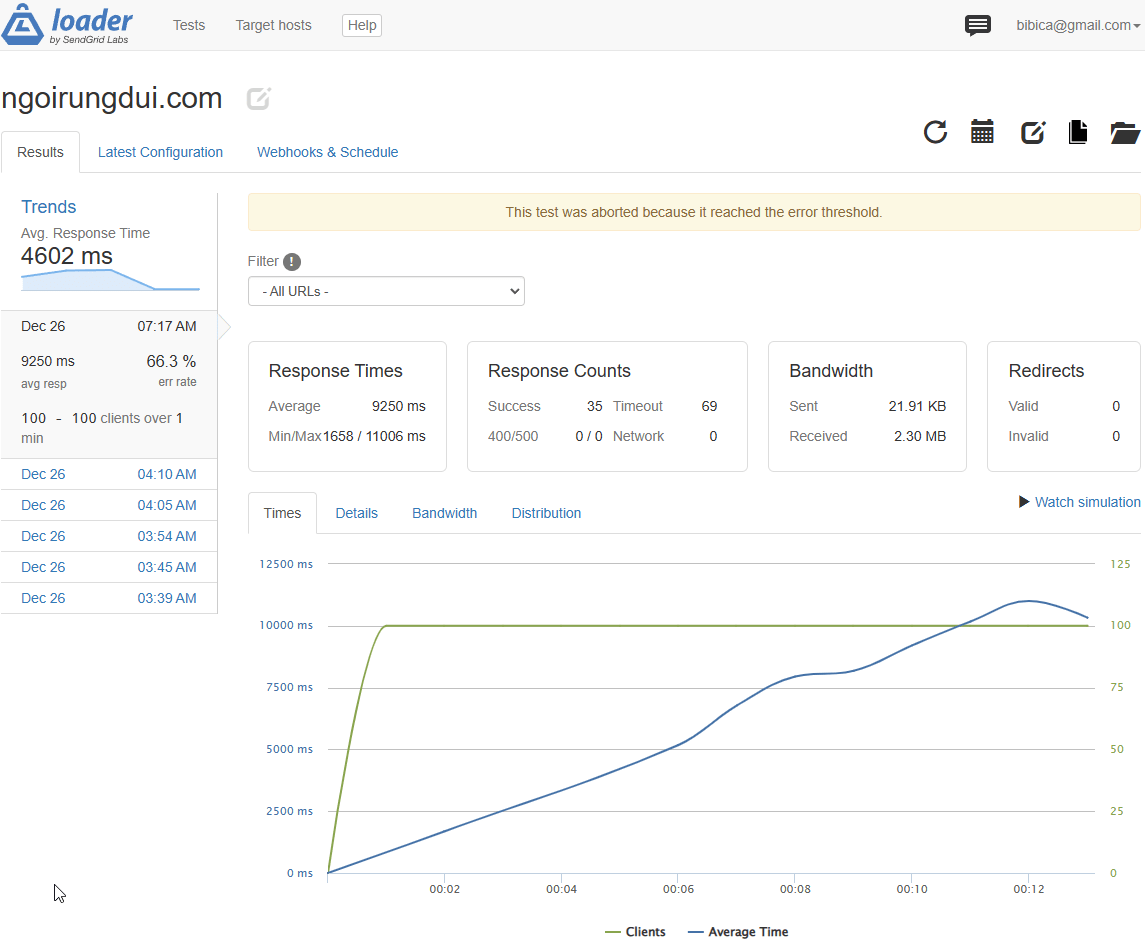
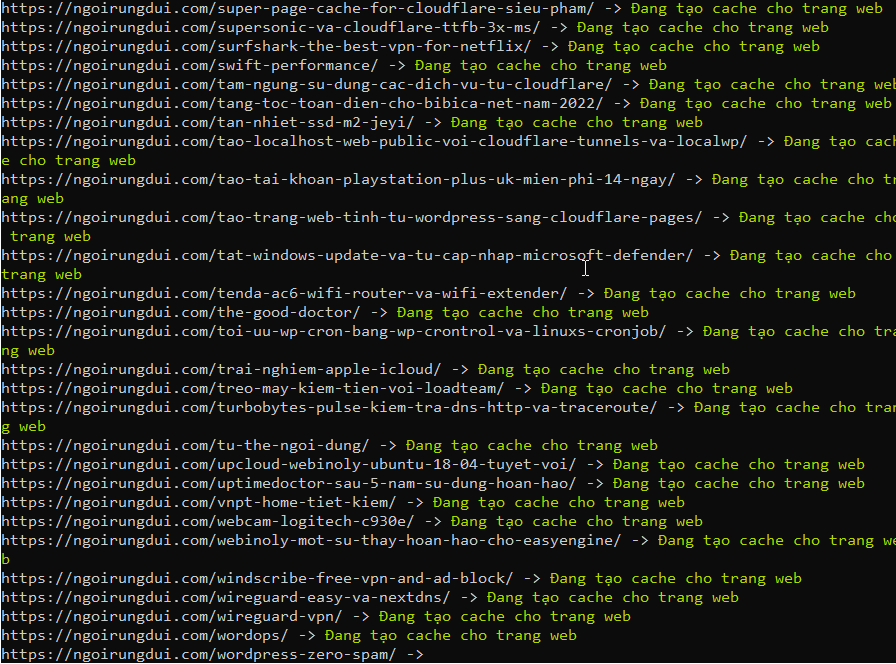
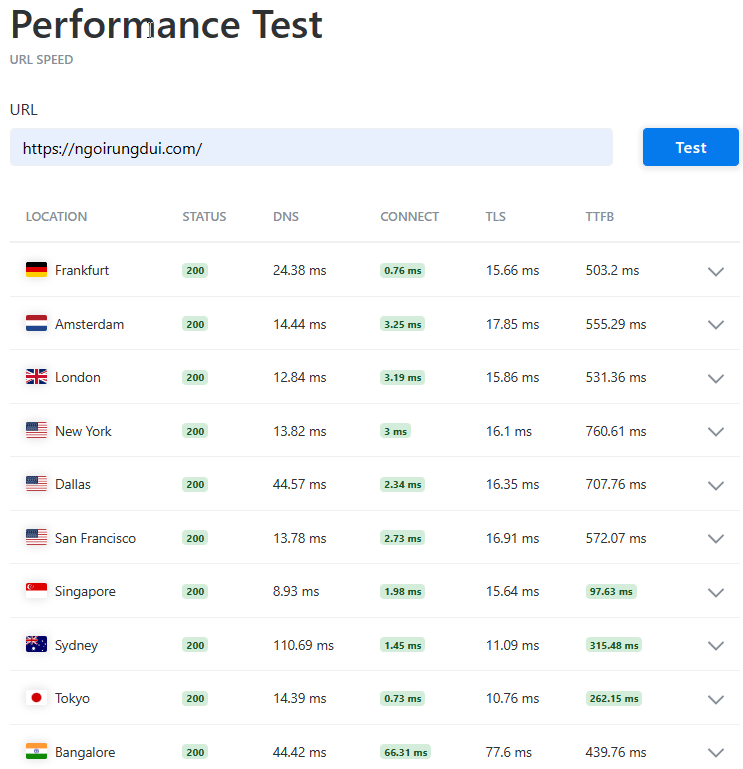
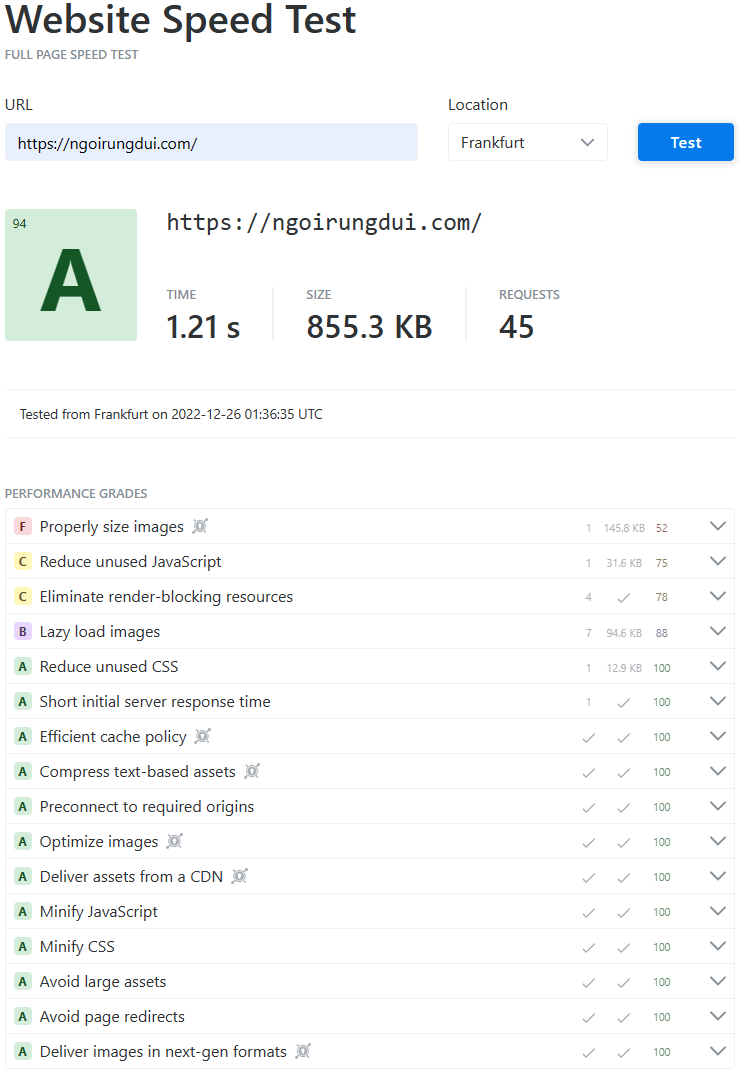
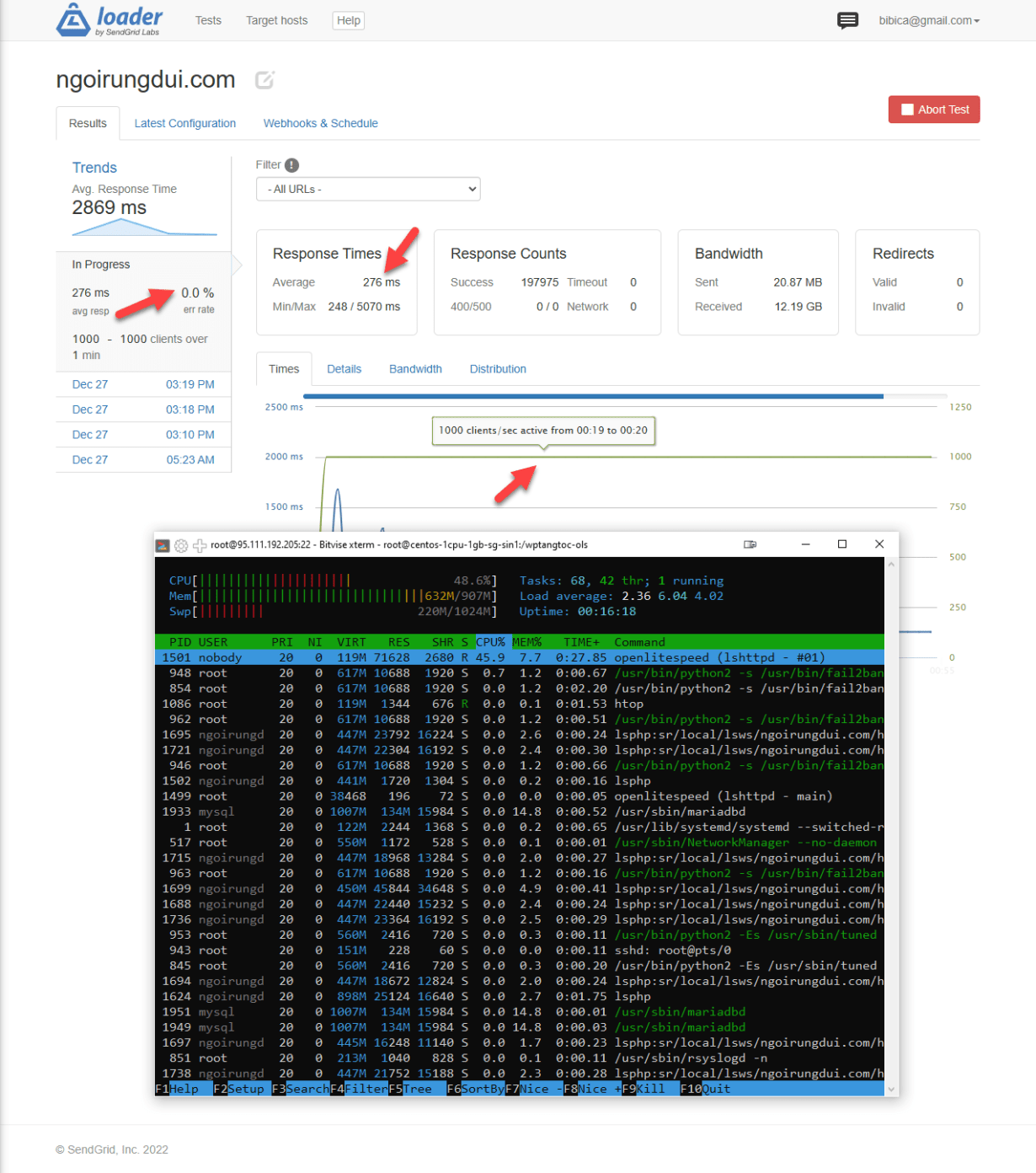
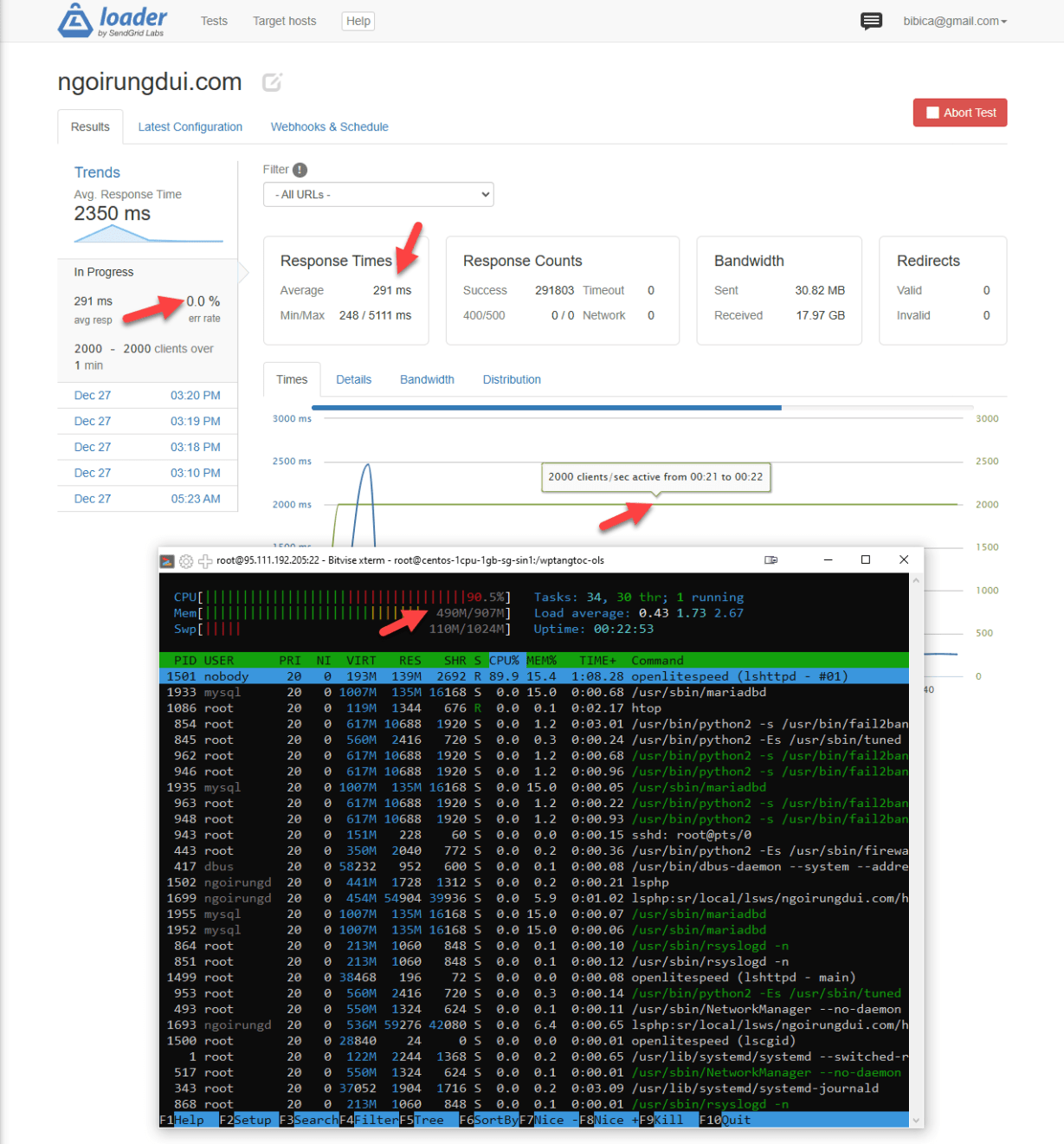
Chính sách bình luận: Chúng tôi rất trân trọng các bình luận của bạn và cảm ơn thời gian bạn dành để chia sẻ ý tưởng và phản hồi.
Ghi chú: Những bình luận được xác định là spam hoặc chỉ mang tính quảng cáo sẽ bị xóa.
• Để cải thiện trải nghiệm bình luận, chúng tôi khuyến khích bạn tạo một tài khoản Gravatar. Thêm avatar vào tài khoản Gravatar sẽ giúp bình luận của bạn dễ nhận diện hơn đối với các thành viên khác.
• ✂️ Sao chép và 📋 Dán Emoji 💪 giúp bình luận thêm sinh động và thú vị!